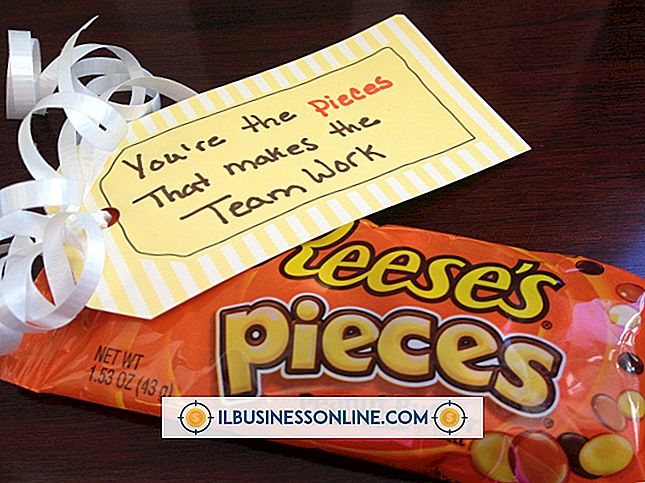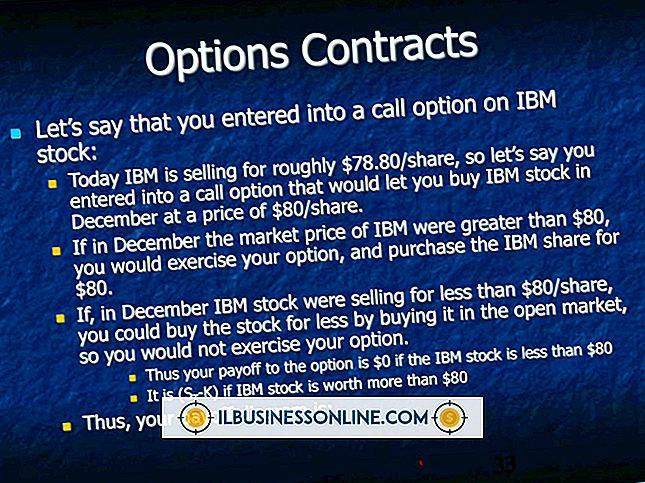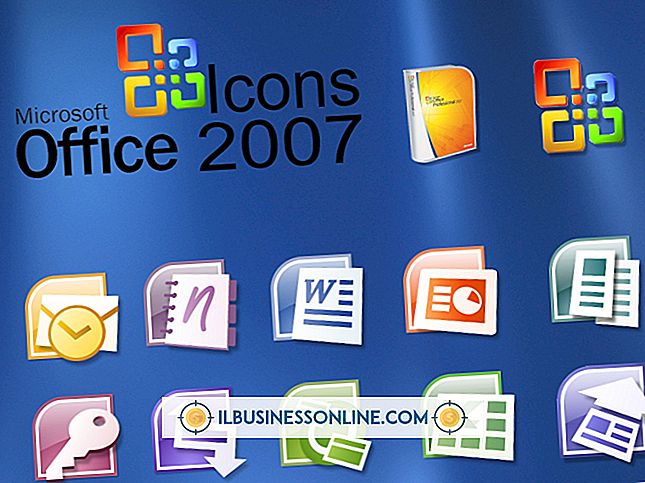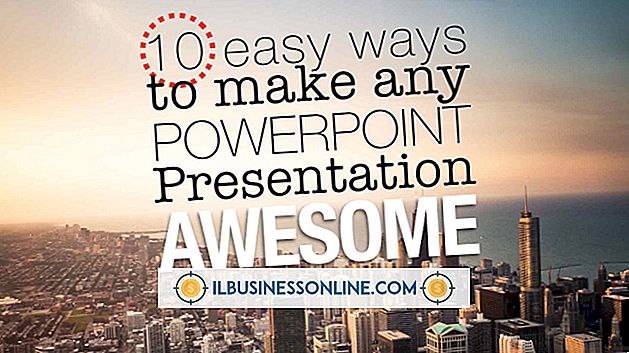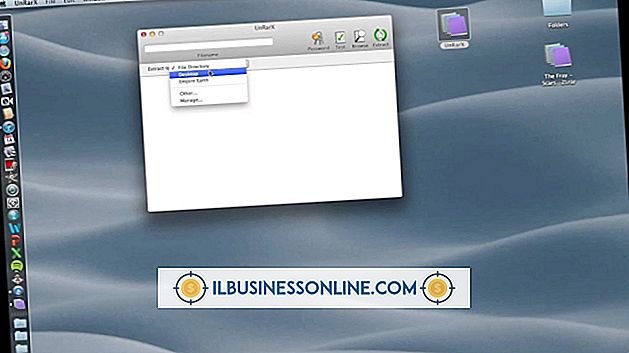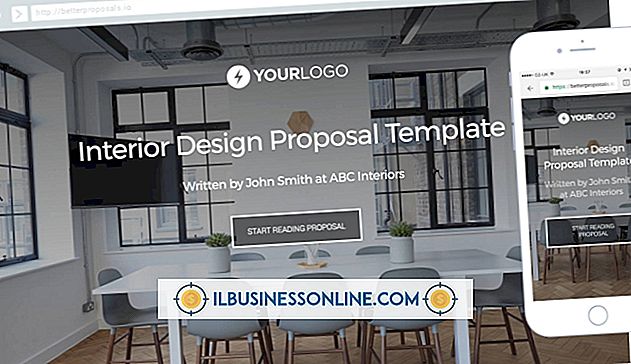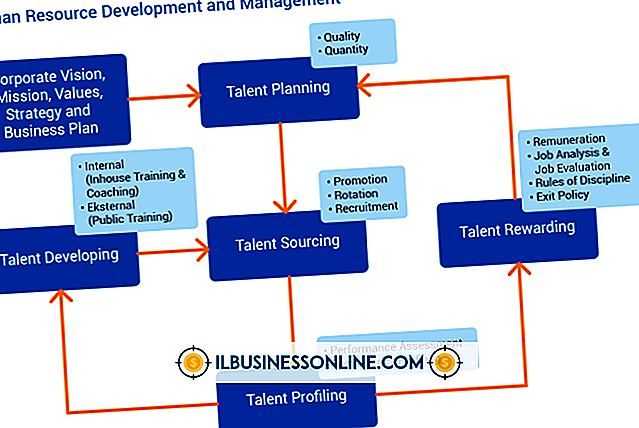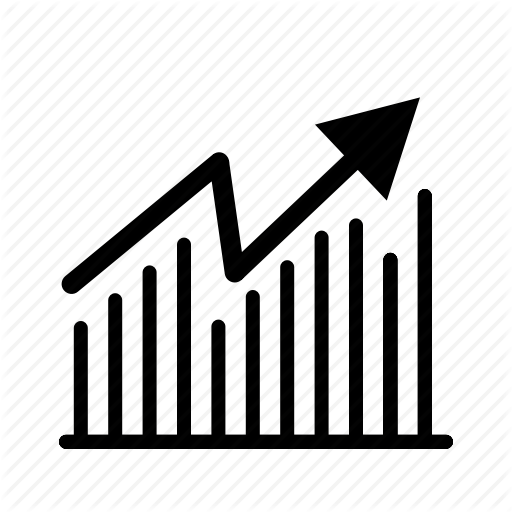Como obter o volume de volta para um Mac OS

É frustrante confiar em seu Mac para apresentações ou videoconferência e descobrir que não há som vindo dos alto-falantes embutidos do computador ou dos dispositivos de áudio externos. Se isso acontecer com você, defina as configurações de som para testar seus alto-falantes e hardware antes de ir para a Genius Bar na Apple Store local.
1
Pressione os botões de aumento e diminuição do volume do teclado, localizados na linha superior das teclas, e exiba ícones de alto-falantes com e sem o som deles, para garantir que o volume não esteja desativado ou mudo. Além disso, inicie o iTunes ou qualquer outro reprodutor de mídia e verifique se o controle deslizante de volume está totalmente à esquerda da escala, efetivamente silenciando a saída.
2
Reinicie o computador se as configurações de volume não estiverem desativadas. Se você ainda estiver com problemas de som, verifique se o seu computador está configurado para reproduzir som da fonte correta nas Preferências do Sistema do seu Mac.
3
Desconecte todos os dispositivos de áudio e cabos externos das portas de áudio USB, FireWire e 3, 5 mm. Reproduza qualquer clipe de áudio para ver se ele será reproduzido nos alto-falantes internos do seu Mac. Se o áudio for reproduzido depois de desconectar os dispositivos, esse dispositivo pode estar em conflito com o áudio.
4
Clique no menu Apple no canto superior esquerdo da tela e selecione “Preferências do Sistema”. Você também pode acessar as Preferências do Sistema no dock ou na pasta Aplicativos.
5
Clique no ícone "Som" na seção Hardware das Preferências do Sistema. O painel Configurações de som exibe três guias: Efeitos sonoros, Saída e Entrada. Clique na guia “Saída” e selecione “Alto-falantes internos”. Selecione “Saída digital” se você não visualizar a opção Alto-falantes internos e não estiver usando um MacBook Pro.
6
Levante o controle deslizante "Output Volume" abaixo da lista de dispositivos de saída de som. Verifique se o som está funcionando corretamente nos alto-falantes internos, clicando na barra deslizante e ouvindo o som ou reproduzindo um arquivo de áudio. Confirme se a caixa na frente de "Mute" não está marcada. Conecte cada dispositivo de áudio externo, um de cada vez, e confirme se o som está funcionando.
Gorjeta
- Verifique no site do fabricante seu dispositivo de áudio externo para verificar se ele é compatível com o seu Mac OS.
Aviso
- É possível que o arquivo que você está tentando reproduzir esteja corrompido. Tente um arquivo diferente para testar se esse for o caso.